Cómo Ocultar/Simular Ubicación de Snapchat en tu iPhone / Android
Aug 01, 2025 • Presentado a: Ubicación Virtual • Soluciones Probadas
La funcionalidad del GPS destaca mucho en estos días. Especialmente cuando varias aplicaciones o sitios web están haciendo uso de su ubicación geológica para ofrecer un contenido más relevante. Ya sea en aplicaciones de redes sociales o en aplicaciones de juegos, como por ejemplo Snapchat o Pokemon Go.
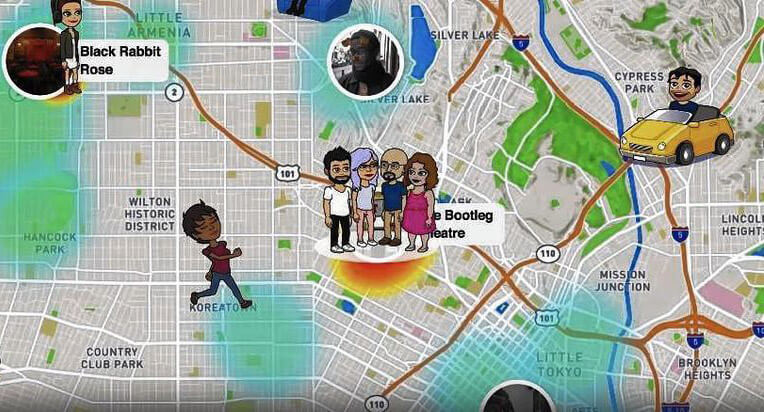
Hablando del Snapchat, esta aplicación te ofrece diferentes insignias y filtros dependiendo de tu ubicación geológica. De hecho, utiliza la función GPS de tu dispositivo para determinar tu ubicación. Esto a veces puede ser molesto, ya que puede desear acceder a un filtro o insignia que no está disponible en tu ubicación geológica. Ahora, aquí es donde necesitas la aplicación de la ubicación simulada de Snapchat, ya que sólo puede ocultar tu ubicación real de Snapchat. En lugar de ello, proyecta una ubicación simulada en el mapa de Snapchat y eventualmente, ¡puedes acceder fácilmente a las insignias/filtros según tu conveniencia!
Suena interesante, ¿verdad? Entendamos más acerca de los tutoriales sobre "cómo ocultar/simular ubicación en el mapa de Snapchat".
Parte 1. ¿Para qué utiliza Snapchat tu ubicación?
Snapchat utiliza básicamente tu ubicación para la función SnapMap que proporciona los filtros basados en la ubicación, etc. en tu dispositivo. Si aún no la has activado deliberadamente o no estás al tanto de esta función, implica que aún estás "fuera de la red". Si deseas habilitar esta función, literalmente necesitas autorizar el SnapChat 3 veces y la última, la cuarta, para autorizar tu dispositivo.
Con la función SnapMap activada, puedes conocer fácilmente el paradero de tus amigos y, a su vez, se les permite saber el tuyo. Mientras la aplicación Snapchat se ejecute por tu pantalla, la ubicación de SnapMap de tu Bitmoji se actualiza dinámicamente. Pero en cuanto abandonas la aplicación, la última ubicación conocida de tu Bitmoji se muestra en el SnapMap.
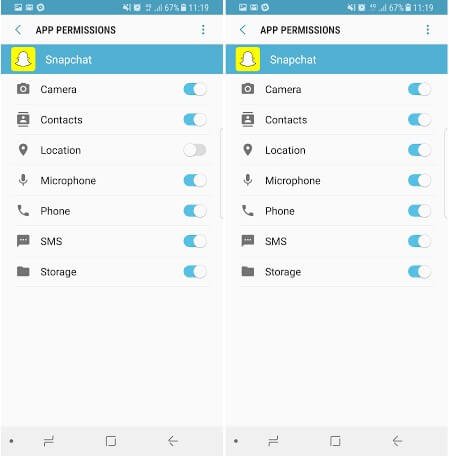
Parte 2. ¿Por qué la gente quiere esconder/simular la ubicación en Snapchat?
Cuando se trata de una ubicación simulada de Snapchat puede haber varias razones detrás de eso. Aquí algunas situaciones en las que la gente desea ocultar o simular la ubicación en Snapchat. Vamos a explorar.
- A veces, puede que desees utilizar el bonito filtro que viste que tu celebridad favorita puso cuando estaba en Sydney, Australia (o en cualquier otro lugar).
- O puede que desees simplemente simular la ubicación de Snapchat para divertirte y ser popular entre tus amigos que conocen algunos trucos realmente geniales.
- Tal vez, deseas estar un paso adelante en el juego de citas. Por ejemplo, estás planeando mudarte a un lugar a cientos de millas de distancia y deseas tener una persona con quien pasar tiempo de calidad cuando llegues allí.
- Otra razón que es absolutamente divertida para engañar a la gente para que crean que estás pasando tu tiempo libre en un viaje caro. Por ejemplo, puedes registrarte en un elegante restaurante (que nunca has visitado en realidad) en Dubai simulando la ubicación del GPS.
- Aún mejor para los niños que desean simular la ubicación GPS para ocultar su verdadera ubicación mediante la función SnapMap para compartir la ubicación con sus padres, familiares o amigos.
Parte 3. Cómo ocultar ubicación en Snapchat
Cuando se trata de desactivar u ocultar la ubicación en Snapchat, el tutorial es extremadamente fácil. El Snapchat en sí mismo te ofrece un ajuste llamado Modo Fantasma. Sólo tienes que activarlo. A continuación te explicamos cómo hacerlo.
- En primer lugar, entra en la aplicación Snapchat y luego visita la pantalla Descubrir, la Cámara o los Amigos. Luego presiona la lupa y presiona el mapa.
- En cuanto se cargue la pantalla de SnapMap, debes acceder a los ajustes presionando el ícono del Engrane en la esquina superior derecha
- A continuación, utiliza los ajustes para configurar tu privacidad y presiona el interruptor del "Modo Fantasma" para activarlo. Aparecerá una ventana emergente con 3 configuraciones diferentes:
- 3 horas: Modo Fantasma activado durante 3 horas seguidas.
- 24 horas: Modo Fantasma activado durante 24 horas seguidas.
- Hasta que se apague: Modo Fantasma encendido hasta que se apaga manualmente.
- Seleccionar cualquiera de las configuraciones mencionadas anteriormente ocultará tu ubicación de SnapMap. Implica que, aparte de ti, nadie podrá localizarte por SnapMap.
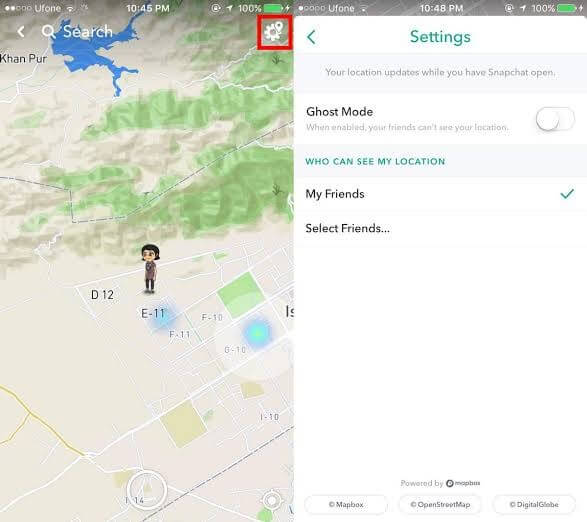
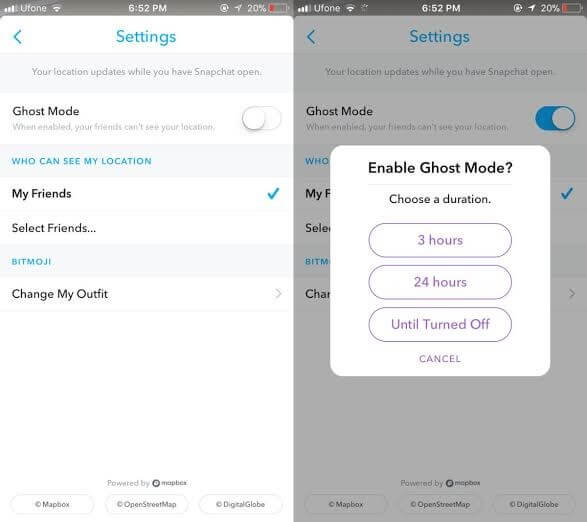
Parte 4. Cómo simular ubicación de Snapchat en iPhone
4.1. Cambiar la ubicación de Snapchat a cualquier lugar utilizando una Herramienta Inteligente (fácil)
Puedes simular fácilmente la ubicación en Snapchat utilizando la herramienta dr.fone – Ubicación Virtual (iOS). Esta herramienta es fácil de manejar y funciona perfectamente cuando se trata de simular cualquier ubicación. A continuación te explicamos cómo trabajar con esto.
4,039,074 personas la han descargado
Paso 1: Para empezar con este simulador de ubicación de Snapchat, simplemente dirígete al sitio web oficial de dr.fone - Ubicación Virtual (iOS). Descarga el paquete de software desde allí y luego instálalo.

Paso 2: Después de una descarga exitosa, abre la herramienta. Ahora, debes optar por el módulo "Ubicación Virtual" de la interfaz principal. Una vez hecho esto, haz clic en el botón "Iniciar".
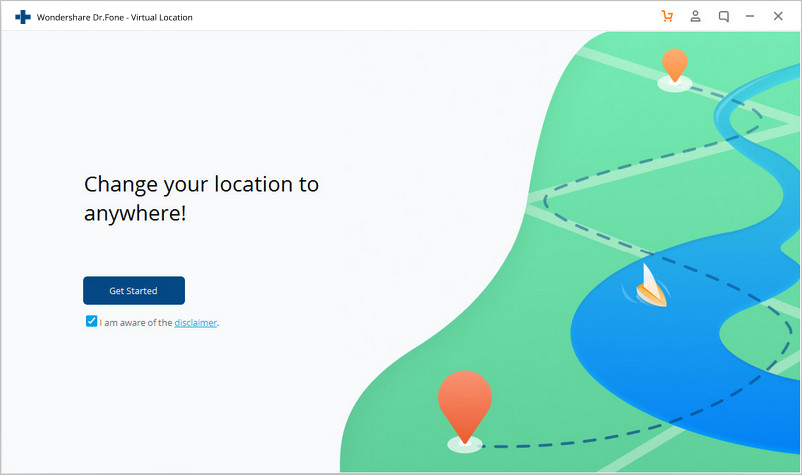
Paso 3: En la siguiente ventana podrás ver tu ubicación actual en el mapa. Si no puedes, simplemente ve al ícono "Centrarse en" disponible en la parte inferior derecha de la pantalla. Haz clic en él y te mostrará tu ubicación exacta.
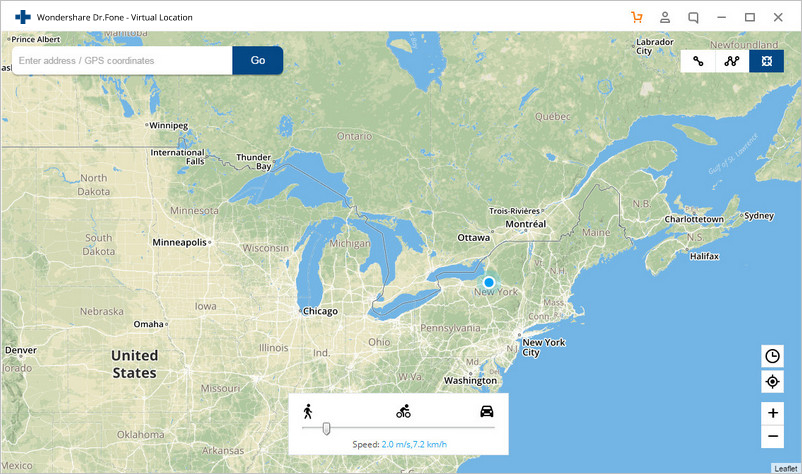
Paso 4: Es hora de activar el "Modo Teleportación". Y para ello, todo lo que necesitas es hacer clic en el tercer ícono que aparece en la parte superior derecha. Después de esto, necesitas introducir la ubicación donde deseas teletransportarte en el campo en blanco que se da en la parte superior izquierda. Presiona "Ir" cuando hayas terminado.
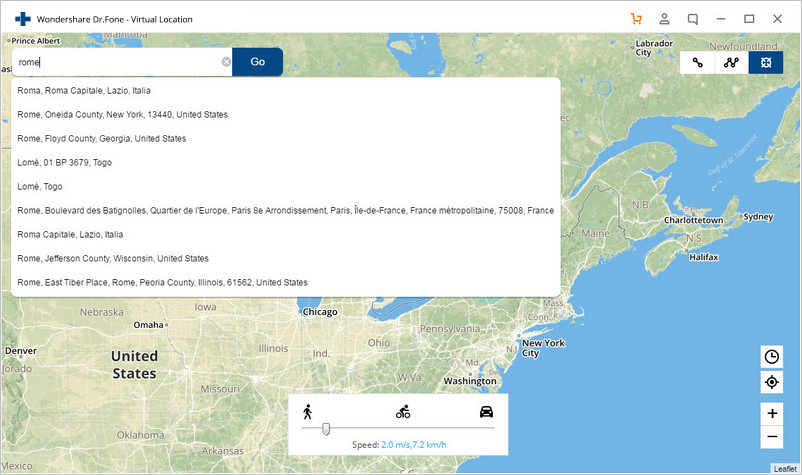
Paso 5: Unos momentos más tarde, el sistema percibirá la ubicación deseada que has introducido. Aparecerá un cuadro emergente en el que se mostrará la distancia. Haz clic en la opción "Desplazarse aquí" en el cuadro.
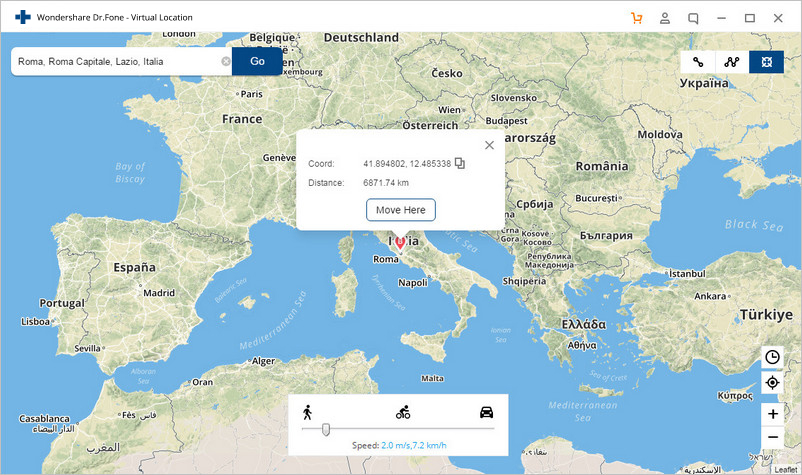
Paso 6: ¡Esto es todo! Ahora la ubicación ha sido cambiada a la que deseas. Cada vez que hagas clic en el ícono "Centrarse en", verás la nueva ubicación.
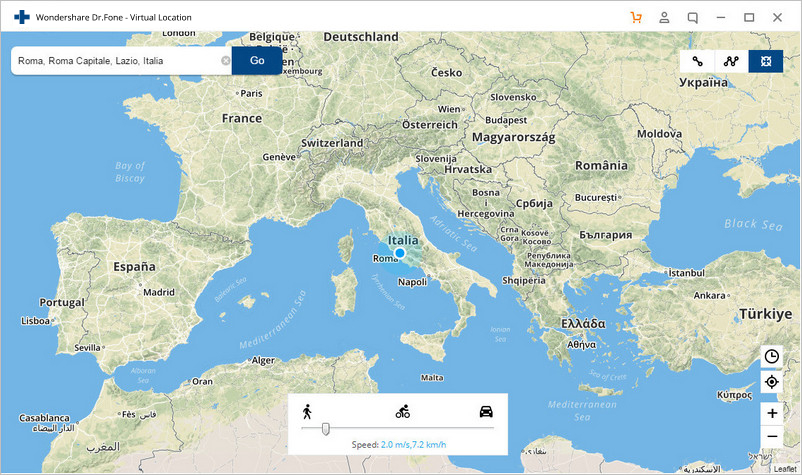
Además, en tu dispositivo iOS, ahora puedes simular la ubicación de Snapchat o en cualquier otra aplicación basada en la ubicación.
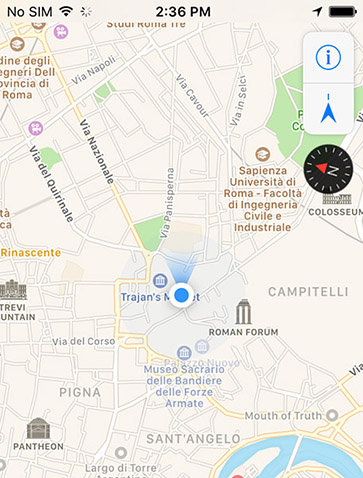
4.2. Cambiar ubicación del Snapchat usando Xcode (complejo)
Ahora, si hablamos de la ubicación simulada para el mapa de Snapchat en el iPhone, no es tan fácil como parece. Necesitas ser una persona con un gran conocimiento de la tecnología para poder simular la ubicación de un mapa de Snapchat sin tener que liberar (jailbreak) tu iPhone. No puedes simplemente descargar una aplicación para simular la ubicación de Snapchat a través de tu iPhone y simularla. Pero no te preocupes, estamos encantados de ofrecerte un tutorial detallado con el que podrás realizar fácilmente simular la ubicación en Snapchat y eso también, sin jailbreak de tu iPhone.
Paso 1: Instala Xcode y configura una aplicación Simulada
- Toma primero tu computadora Mac y luego dirígete a la App Store. Ahora, busca la aplicación Xcode e instálala en tu computadora.
- Una vez que la aplicación esté instalada, ejecútala de nuevo. La ventana de Xcode aparecerá en tu pantalla. Ahora, configura un nuevo proyecto y selecciona "aplicación de vista única" y luego presiona "Siguiente".
- A continuación, da un nombre a tu proyecto, por ejemplo "GeoSpy" y presiona el botón "Siguiente".
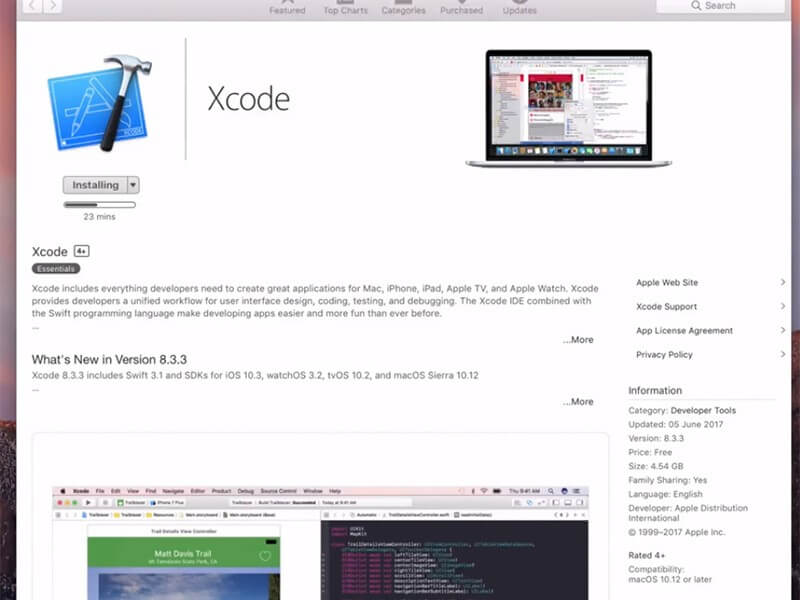
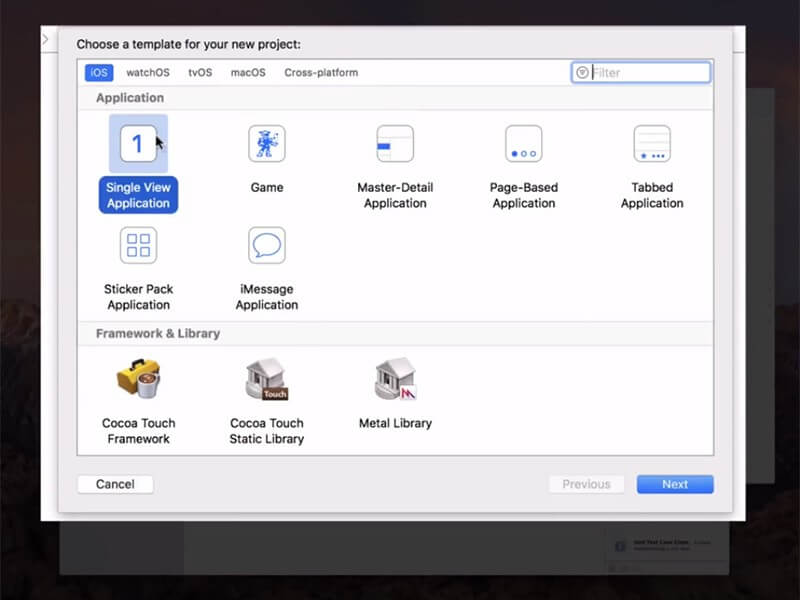
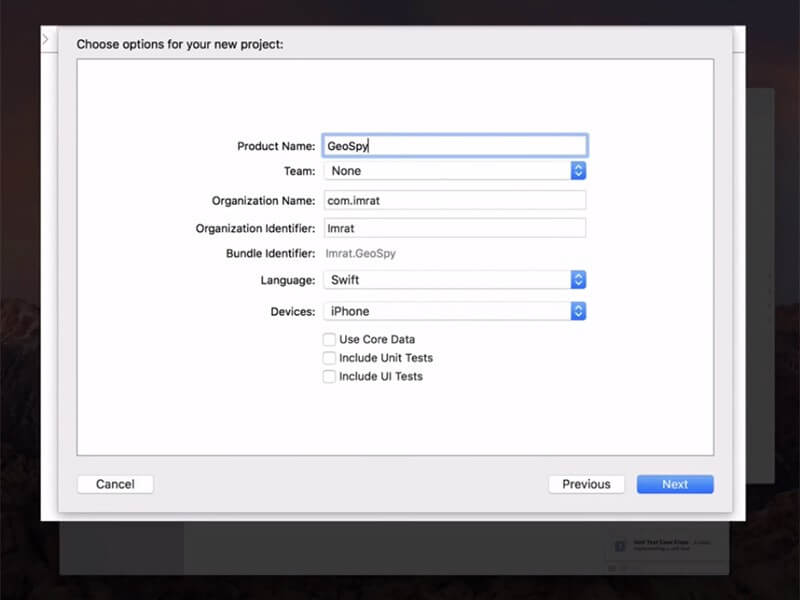
Paso 2: Configurar GIT en Xcode
- En la siguiente pantalla, Xcode mostrará un mensaje emergente que dice "Por favor, dime quién eres" y algunos comandos de GIT que debes ejecutar.
- Para ello, encienda la "Terminal" en tu Mac y luego ejecuta los comandos de la siguiente manera:
- git config --global user.email "you@example.com"
- git config --global user.name "your name"
- A continuación, debes asegurarte de eso para configurar un equipo de desarrollo y mientras tanto, conecta tu iPhone a la computadora Mac.
- Una vez hecho esto, opta por el build del dispositivo y mientras lo haces, asegúrate de mantenerlo desbloqueado.
- Por último, si todo se realiza correctamente, Xcode procesará ahora algunos archivos de símbolos, por favor ten paciencia y espera a que se complete.
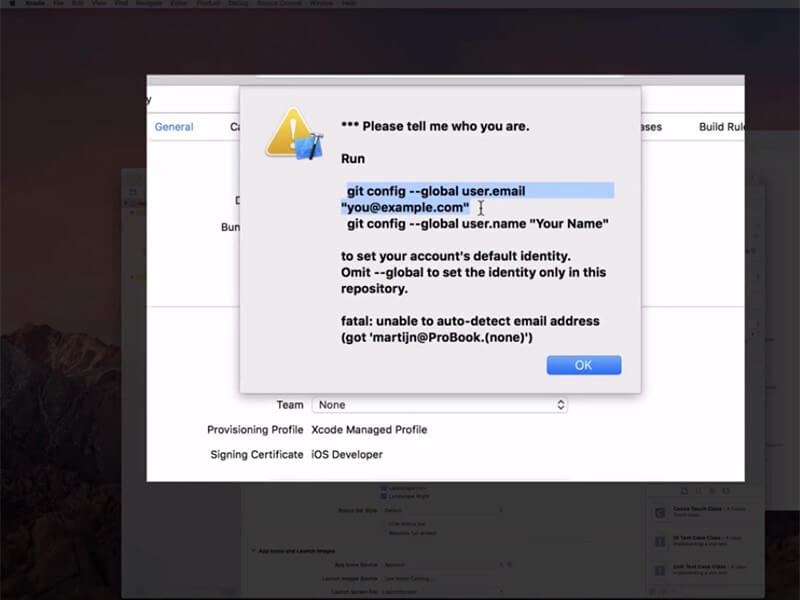
Nota: Cambia los valores de "you@example.com" y "tu nombre" con tu información.
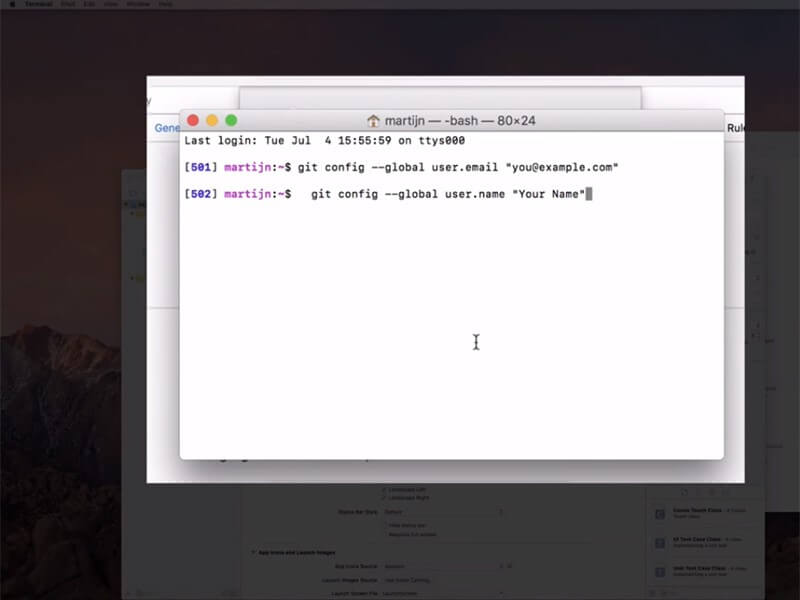
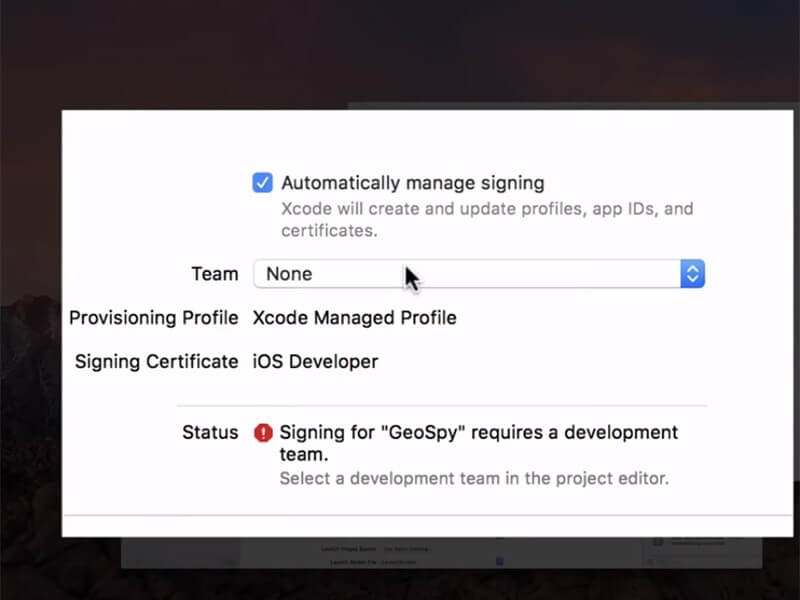
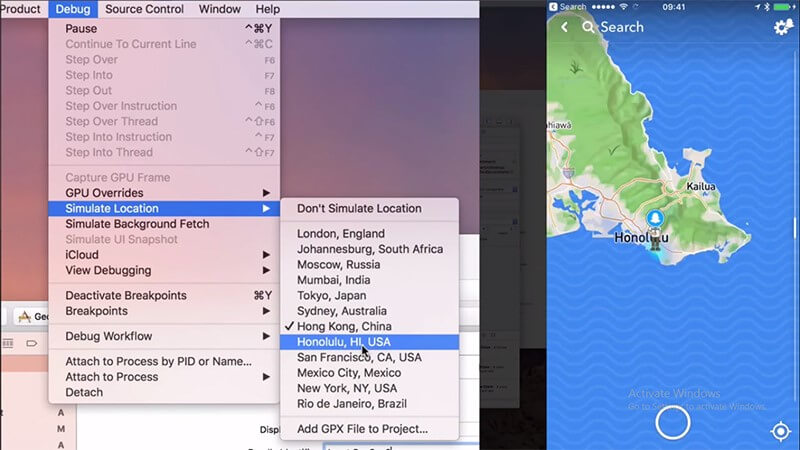
Paso 3: Mover Bitmoji
Ahora estás listo para simular la ubicación para el mapa de Snapchat. Para ello, sólo tienes que presionar en el menú "Depurar" y luego optar por "Simular Ubicación" en la ventana desplegable. Por último, selecciona la ubicación desde la lista según tus preferencias y listo.
Parte 5. Cómo simular ubicación de Snapchat en Android
Por último, pero no menos importante, el siguiente método para simular la ubicación de Snapchat es para los dispositivos Android. Para ello, debes descargar una aplicación para simular Snapchat (disponible fácilmente en Google Play Store) en tu dispositivo Android. Aquí tienes todo lo que necesitas hacer.
- Dirígete a Google Play Store y busca la aplicación "GPS simulado". Es posible que se te proporcionen varias opciones similares, ya sean gratuitas o de pago. Si te llevas bien con cualquier otra aplicación, puede que sea necesario que tu dispositivo Android esté rooteado.
- Tienes que optar por la aplicación "Fake gps free" para Snapchat. Esta aplicación no requiere que rootees tu Android. Pero asegúrate de que esté ejecutándose en la versión 6.0 o posterior de Android.
- Instala la aplicación Fake GPS Free para Snapchat y luego ejecútala. En la pantalla principal, se te pedirá "Habilitar Ubicaciones Simuladas". Presiona la opción y serás redirigido a la pantalla de "Opciones del Desarrollador".
- Aquí necesitas simplemente presionar la opción "Seleccionar App de Ubicaciones Simuladas" y optar por "FakeGPS Free" desde la lista de opciones que aparecen.
- Una vez que hayas terminado de habilitar las ubicaciones simuladas, presiona el botón de retroceso de la pantalla táctil para volver a la aplicación Fake GPS Free.
- Ahora, presiona el ícono "Buscar" en la parte superior para encontrar la ubicación deseada. O simplemente haz doble clic sobre el mapa en la ubicación deseada para soltar el pin.
- Por último, presiona el botón "play/reproducir" disponible en la parte inferior derecha de la pantalla para activar la ubicación del gps simulado para Snapchat.
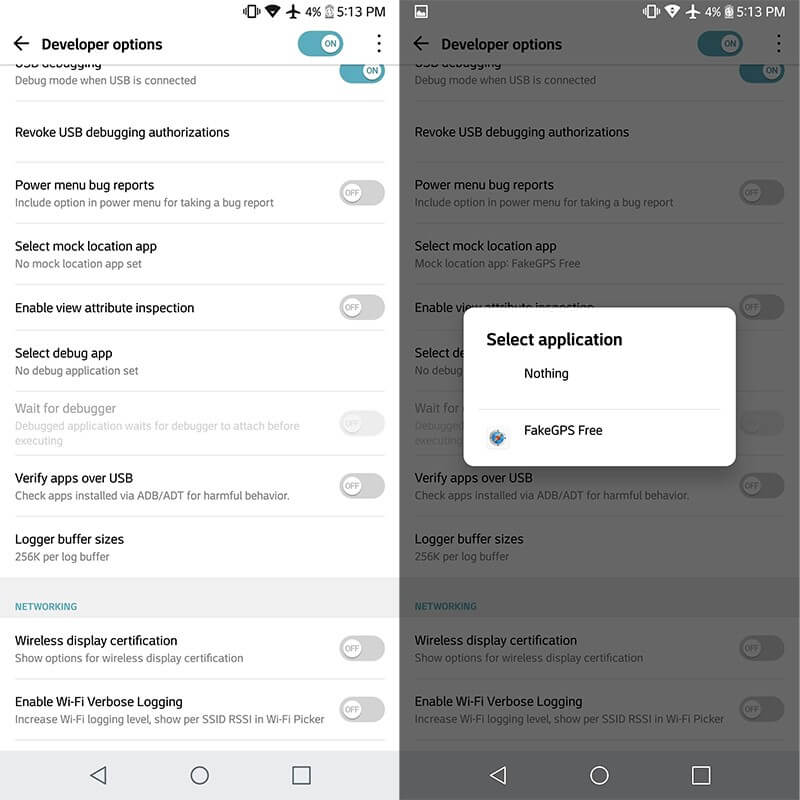
Nota: Es posible que primero debas habilitar las "Opciones del Desarrollador" para acceder a estos ajustes. Para ello, dirígete a "Ajustes"; "Acerca del teléfono"; presiona 7 veces "Número de build".
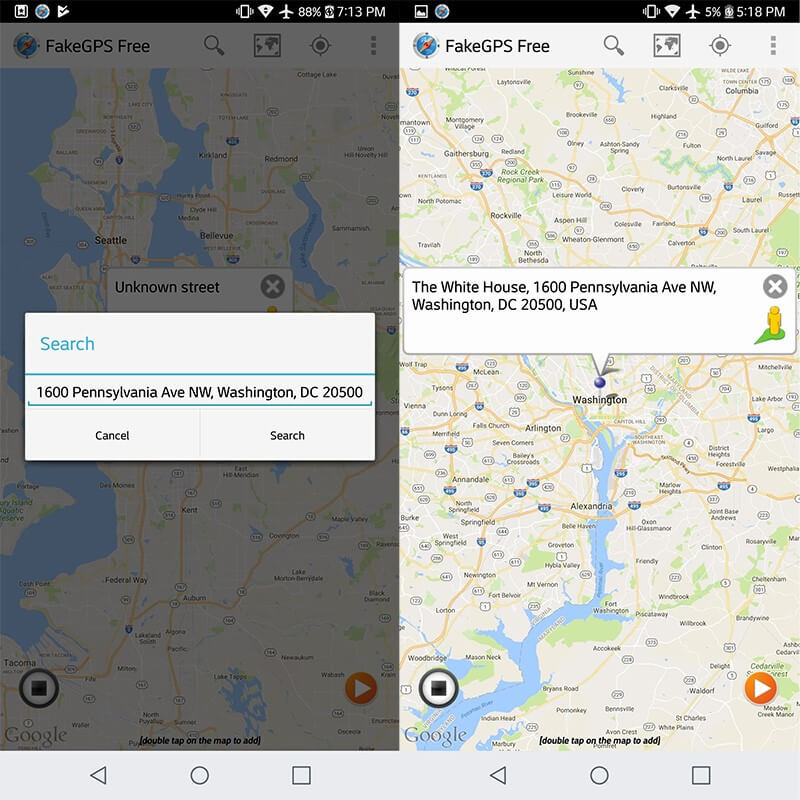
Palabras finales
Mientras llegamos al final del artículo, estamos bastante seguros de que ya has entendido completamente lo que se necesita para simular la ubicación de Snapchat en Android o iPhone. Las formas mencionadas anteriormente han sido probadas completamente y funcionan incluso sin necesidad de rooteo o jailbreak en tus dispositivos. ¡Feliz Simulación!
Te podría interesar
Ubicación Virtual
- 1. Solución en Pokémon Go
- Pokémon Go joysticks
- Pokémon Go Spoofing para Android
- Pokémon Go Spoofing para iPhone
- Mapa de Poképaradas cerca de mí
- Error 12 de Pokémon Go
- Error con la señal del GPS
- 2. Simular Ubicación Falsa
- Falsificar ubicación de Telegram
- Falsificar ubicación en Apps
- Cambiar Ubicación en Instagram
- Engañar a Google Maps
- 3. Rastrear un Celular
















Paula Hernández
staff Editor